客戶可以在路由介面上,根據 RADIUS 伺服器來檢查 MAC 位址,以針對不支援 802.1x 驗證的 LAN 裝置略過 802.1x。MAB 不再要求客戶手動設定可能需要驗證的每個 MAC 位址,從而簡化 IT 作業、節省時間並增強延展性。
必要條件
- 必須設定 RADIUS 伺服器並將其新增至 Edge。請參閱設定驗證服務。
- RADIUS 伺服器必須具有一份要略過的 MAC 位址清單,才能利用 MAB 功能。
- 必須在 Edge 的路由介面或交換式介面上透過 VLAN 設定 RADIUS 驗證,可以在設定檔或 Edge 層級設定。
備註: 從 5.2.0 版開始,在交換連接埠上使用的 VLAN 也支援以 RADIUS 為基礎的 MAB。當與交換連接埠的 VLAN 搭配使用時,此功能有以下的限制:
- L2 流量將不會觸發 RADIUS MAB。
- 在看到路由流量之前,不會在 Linux 型交換器上轉送 L2 流量。硬體交換器已經不篩選純 L2 流量,而且此限制保持不變。
- 如果未觀察到路由流量,且 RADIUS MAB 逾時 (預設值為 30 分鐘),L2 流量將再次遭到封鎖。
- 啟用 802.1x 時,用於檢查發到自身之封包的 802.1x 狀態的其他勾點可能會導致效能降低。
- 在進行 802.1x 驗證 (DHCP、DNS、SSH 等) 之前,將不再篩選發到自身且完全由 Linux 管理的流量。
為路由介面啟用 MAB
- 在企業入口網站的 SD-WAN 服務中,按一下。
- 按一下 Edge 的連結,或按一下 Edge 的裝置 (Device) 資料行中的檢視 (View) 連結。所選 Edge 的組態選項會顯示在裝置 (Device) 索引標籤中。
- 在連線 (Connectivity) 類別中,按一下並展開介面 (Interfaces)。
- 介面 (Interfaces) 區段會顯示不同類型的介面來用於所選的 Edge。
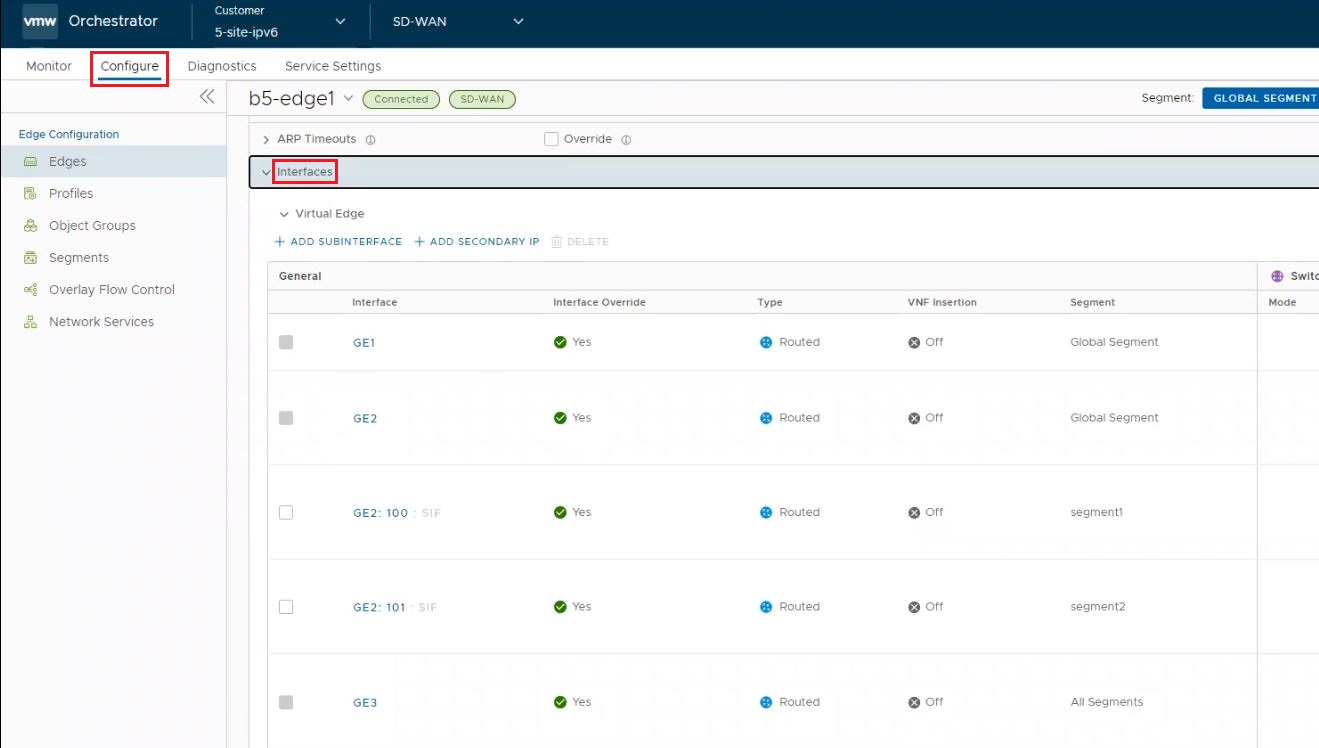
- 按一下介面 (Interface),編輯設定了 RADIUS 驗證的路由介面。
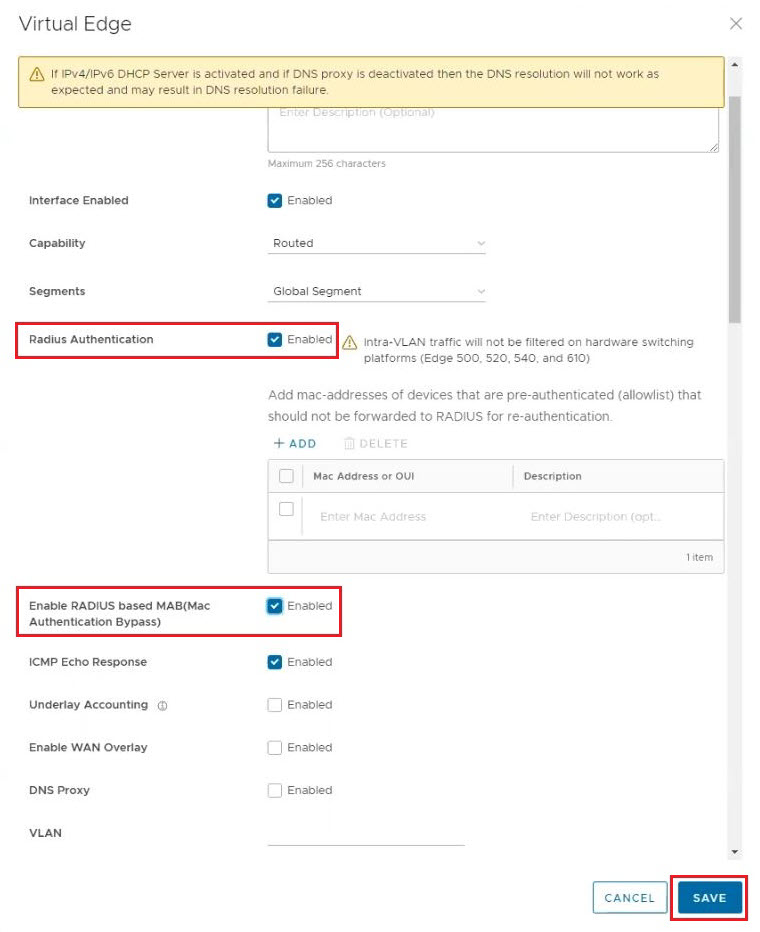
- 在介面 [編輯 (Edit)] 畫面上,確認已設定 RADIUS 驗證 (RADIUS Authentication),然後選取啟用 RADIUS 型 MAB (Mac 位址驗證繞過) (Enable RADIUS based MAB (MAC Address Authentication Bypass)) 核取方塊。
- 按一下儲存 (Save),並回到裝置 (Device) 頁面。
- 按一下右下角的儲存變更 (Save Changes),以套用您的組態。
為使用 VLAN 的交換連接埠啟用 MAB
- 在企業入口網站的 SD-WAN 服務中,按一下。
- 按一下 Edge 的連結,或按一下 Edge 的裝置 (Device) 資料行中的檢視 (View) 連結。所選 Edge 的組態選項會顯示在裝置 (Device) 索引標籤中。
- 在連線 (Connectivity) 類別中,按一下並展開 VLAN。
- VLAN 區段會顯示設定給所選 Edge 的 VLAN。
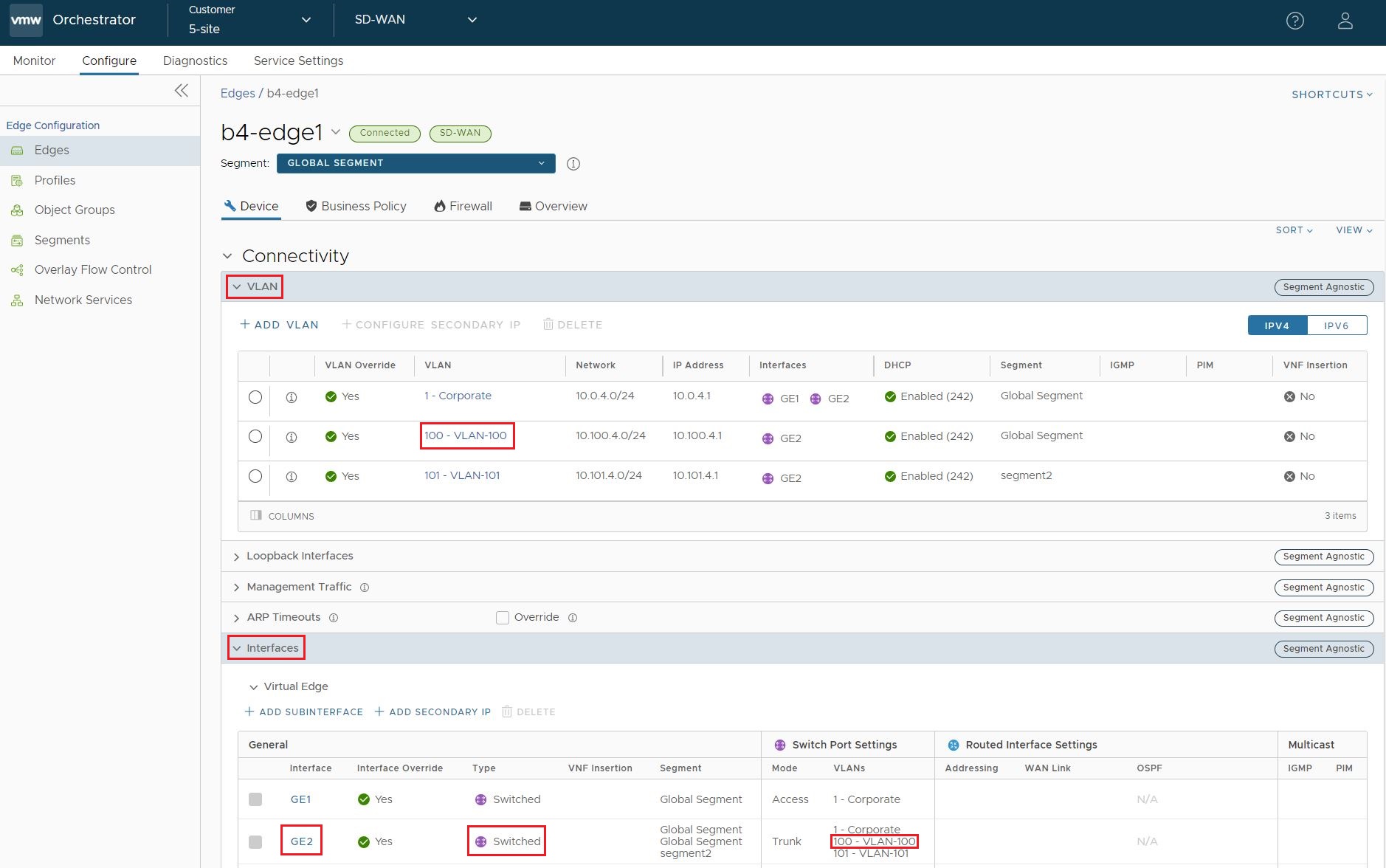
- 按一下 VLAN 以編輯 VLAN,並設定 RADIUS 驗證。
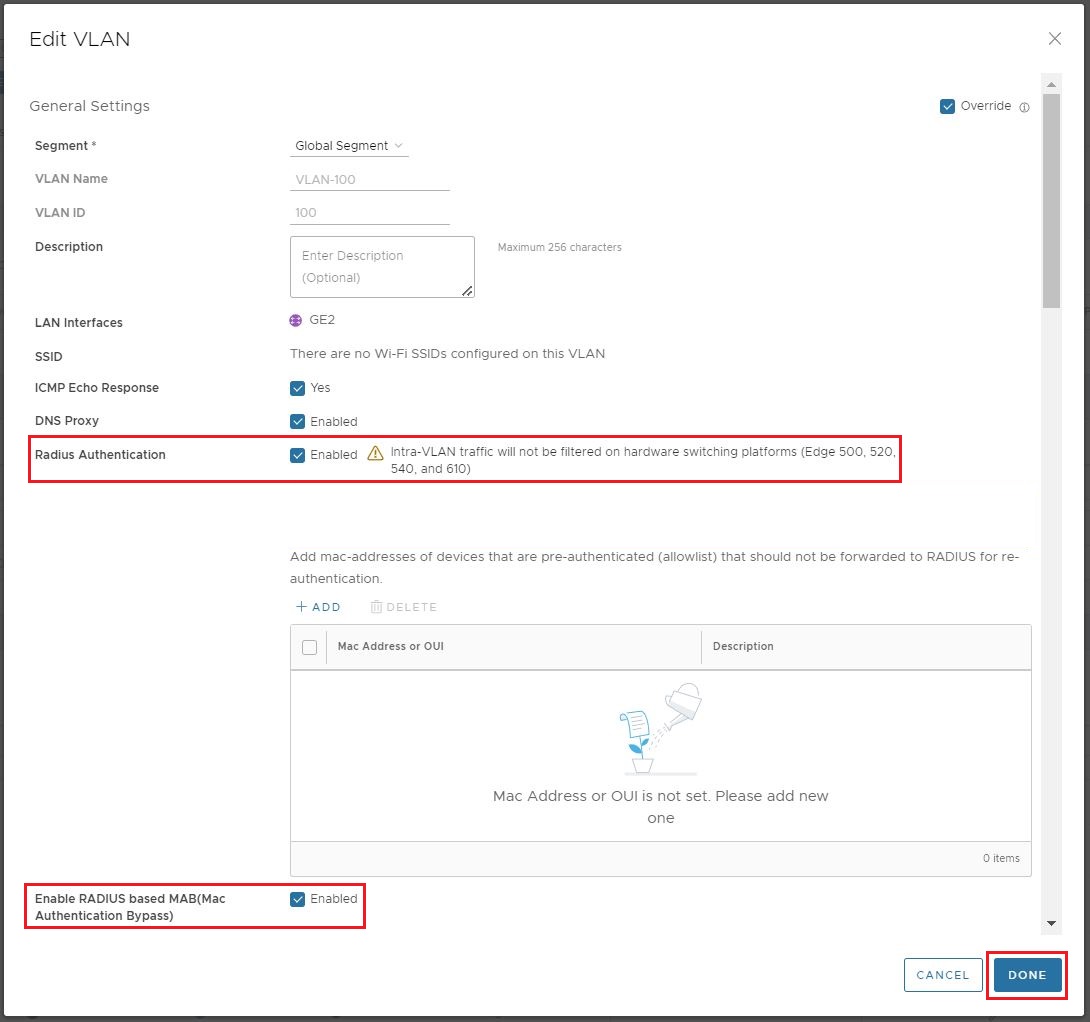
- 在介面 [編輯 (Edit)] 畫面上,確認已設定 RADIUS 驗證 (RADIUS Authentication),然後選取啟用 RADIUS 型 MAB (Mac 位址驗證繞過) (Enable RADIUS based MAB (MAC Address Authentication Bypass)) 核取方塊。
- 按一下完成 (DONE),並回到裝置 (Device) 頁面。
- 回到連線 (Connectivity) 類別,按一下並展開介面 (Interfaces)。
- 介面 (Interfaces) 區段會顯示不同類型的介面來用於所選的 Edge。
- 按一下介面 (Interface) 以編輯交換式介面,以便您可以指派設定給 RADIUS 的 VLAN。
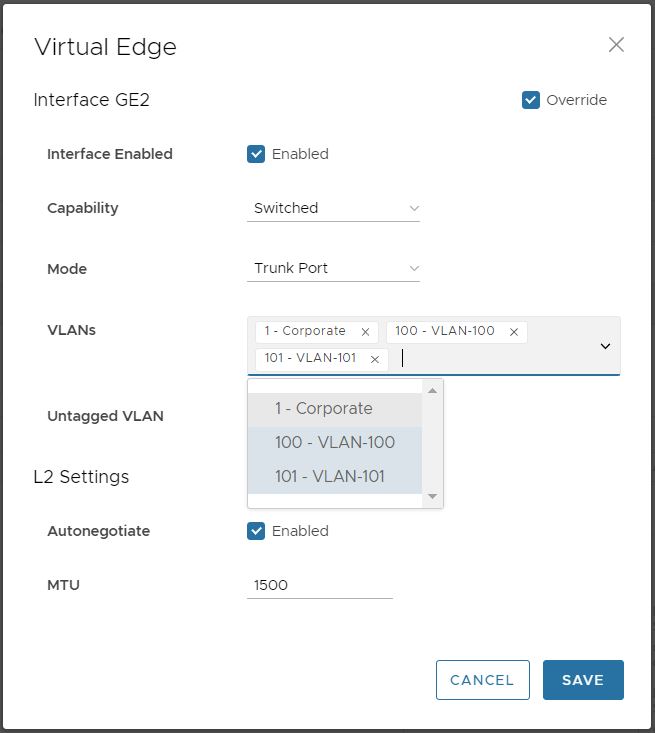
- 新增 VLAN 後,按一下儲存 (SAVE),並回到裝置 (Device) 頁面。
- 按一下右下角的儲存變更 (Save Changes),以套用您的組態。